
发布时间:2022-08-17 来源:win7旗舰版 浏览量:
我的U盘通过u盘启动PE系统的时候突然断电,导致U盘暂时瘫痪,通过别的机器,插入U盘打开出现“磁盘:未被格式化”的提示,要求进行U盘格式化,但是U盘里面存储了很多重要的数据肿么能随便格式化,于是走上探索如何恢复U盘数据。下面,就是小编想跟大家分享的修复u盘提示格式化的操作方法。
在使用U盘的过程中会出现一些故障问题,而最多的故障就是“U盘提示格式化”,然后造成U盘无法正常使用的状态。那么造成U盘提示格式化的原因是什么呢?在U盘提示格式化时候怎么修复呢?今天小编要说的就是U盘提示格式化后的一系列问题,希望能给U盘有故障的小伙伴带去参考意见。
u盘提示格式化怎么修复
下载安装“ FINALRECOVERY汉化版”。

提示格式化图解详情-1
打开 FINALRECOVERY工具,选择高级恢复。
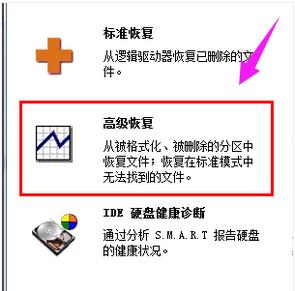
u盘图解详情-2
选择“正常扫描”。
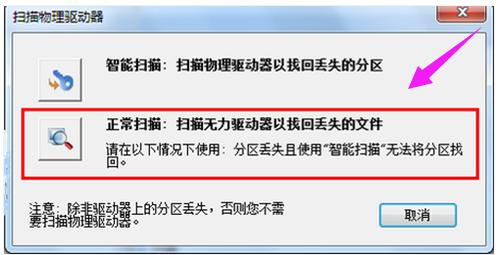
u盘图解详情-3
点击“恢复”。
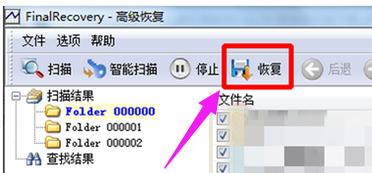
格式化图解详情-4
恢复文件保存到其他磁盘。
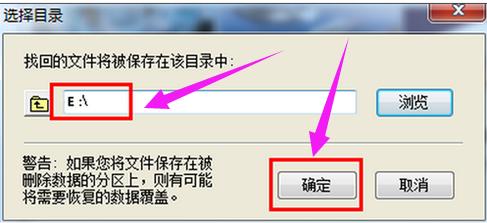
提示格式化图解详情-5
下载安装USBoot。
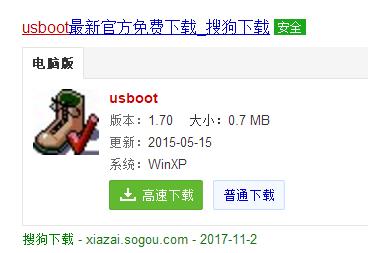
格式化图解详情-6
打开USBoot。
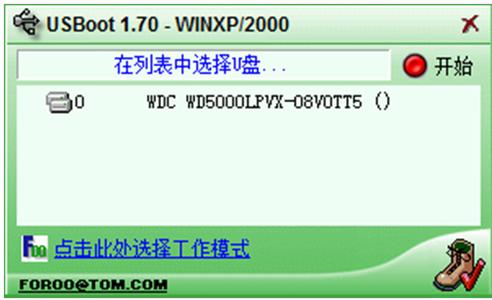
格式化图解详情-7
选择要修复的U盘,点击工作模式。
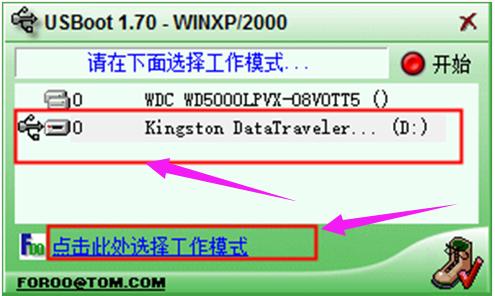
提示格式化图解详情-8
在工作模式下选择引导处理。
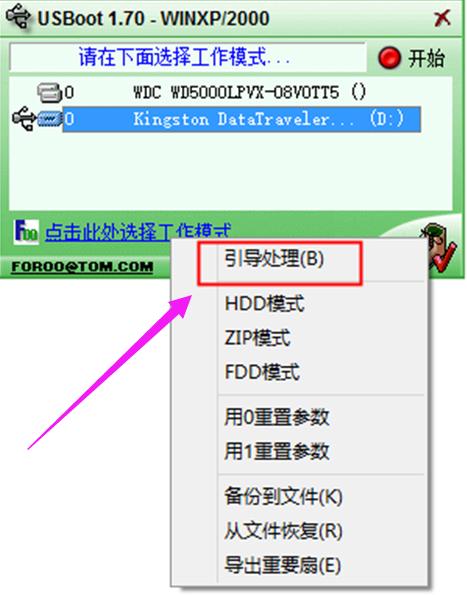
u盘图解详情-9
点击开始。
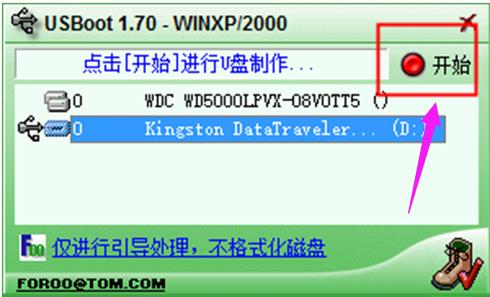
格式化图解详情-10
U盘修复成功。
提示格式化图解详情-11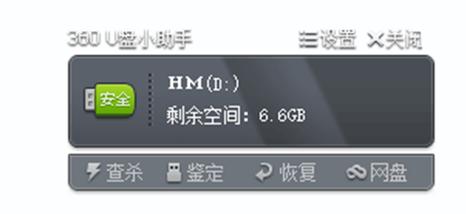
以上就是修复u盘提示格式化的操作方法了。
相信很多用户都有遇到过U盘插在电脑上时打开U盘提示u盘未被格式化的问题,遇到这样的问题就需要格式化
经常有朋友在使用U盘中遇到忽然就这么一种情况,u盘无法格式化了,怎么也没法用,用系统右键自带的u盘
本站发布的ghost系统仅为个人学习测试使用,请在下载后24小时内删除,不得用于任何商业用途,否则后果自负,请支持购买微软正版软件!
如侵犯到您的权益,请及时通知我们,我们会及时处理。Copyright @ 2018 斗俩下载站(http://www.doulia.cn) 版权所有 xml地图 邮箱: